คุณสามารถนึกถึงเลเยอร์ใน Photoshop ได้ว่าเป็นกองแก้วโปร่งใส โดยแต่ละเลเยอร์จะมีรูปภาพแยกจากกัน สามารถแก้ไขได้โดยไม่ต้องเปลี่ยนส่วนที่เหลือ และภาพรวมประกอบขึ้นจากเลเยอร์ทั้งหมด
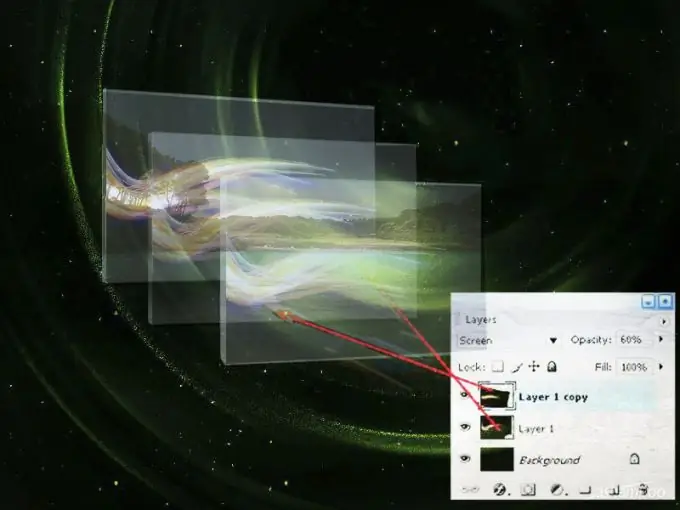
เลเยอร์มีไว้เพื่ออะไร?
ด้วยความช่วยเหลือของเลเยอร์ คุณสามารถเปลี่ยนรูปภาพจนจำไม่ได้โดยไม่ทำให้ต้นฉบับเสียหาย ตัวอย่างเช่น คุณสามารถเพิ่มหนึ่งเลเยอร์สำหรับการแก้ไขสี เลเยอร์ที่สองสำหรับการเพิ่มความคมชัด และเลเยอร์ที่สามสำหรับการเพิ่มองค์ประกอบเพิ่มเติม การใช้เลเยอร์ทำให้สามารถ:
- ปรับขนาดวัตถุแต่ละชิ้นโดยไม่ส่งผลกระทบต่อองค์ประกอบอื่นของภาพ
- รวมภาพหลายภาพเข้าด้วยกันเพื่อสร้างภาพต่อกัน
- ย้ายองค์ประกอบภาพที่สัมพันธ์กัน
- "ซ่อน" บางส่วนของภาพในขณะที่เปิดเผยเนื้อหาของชั้นล่าง
- เปลี่ยนโหมดการผสมเลเยอร์ - วิธีการโต้ตอบระหว่างพิกเซลสีที่อยู่ในเลเยอร์ต่างๆ
- ปรับสีและแสงของภาพโดยไม่เปลี่ยนแหล่งที่มา
เมื่อคุณบันทึกงานของคุณในรูปแบบ psd หรือ tiff Photoshop จะจดจำเลเยอร์ที่สร้างขึ้นทั้งหมด ทำให้สามารถแก้ไขภาพต่อ เปลี่ยนเอฟเฟกต์ หรือสร้างใหม่ได้ตลอดเวลา
จานสีเลเยอร์ - "เลเยอร์"
จานสีพิเศษใช้เพื่อทำงานกับเลเยอร์ สร้าง ทำซ้ำ รวม ย้าย หรือลบออก เรียกว่าเลเยอร์ ในการเปิดจานสีเลเยอร์ คุณต้องคลิกที่ปุ่ม Window - "Window" และเลือกรายการ Layers - "Layers" จากรายการดรอปดาวน์ คุณยังสามารถใช้ปุ่มลัด F7
แต่ละเลเยอร์ที่มีอยู่ในเอกสารจะสอดคล้องกับแถวเฉพาะของจานสีเลเยอร์ ซึ่งคุณจะเห็นภาพขนาดย่อของเลเยอร์และชื่อเลเยอร์ ภาพขนาดย่อสามารถขยายได้ ในการดำเนินการนี้ ให้เข้าสู่เมนูจานสี (โดยคลิกปุ่มเล็กๆ ที่ด้านบนขวา) แล้วเลือก ตัวเลือกแผง คุณจะได้รับการนำเสนอด้วยตัวเลือกของจิ๋วหลายขนาดที่แตกต่างกัน
ที่ด้านบนสุดของจานเลเยอร์จะมีเส้นสำหรับกรองเลเยอร์ตามพารามิเตอร์ ทางเลือกของพารามิเตอร์จะทำจากเมนูแบบเลื่อนลงหรือใช้ไอคอนที่อยู่ทางด้านขวา เปิดตัวครั้งแรกใน Adobe Photoshop CS6 ฟีเจอร์นี้ช่วยให้คุณค้นหาเลเยอร์ที่มีคุณสมบัติเฉพาะได้อย่างรวดเร็ว
ด้านล่างนี้คือบรรทัดที่ให้คุณเลือกโหมดการผสมเลเยอร์จากเมนูเลื่อน กำหนดระดับความทึบและเติม นอกจากนี้ ให้ใช้การล็อกแบบใดแบบหนึ่งจากสี่ประเภท ซึ่งแต่ละประเภทจะปกป้องเลเยอร์จากการเปลี่ยนแปลงพารามิเตอร์บางอย่าง: ล็อกพิกเซลแบบโปร่งใส - ปกป้องพิกเซลแบบโปร่งใส ล็อกพิกเซลของภาพ - รักษาสีพิกเซล ตำแหน่งล็อก - ห้ามการเคลื่อนไหวของเลเยอร์ และล็อกทั้งหมด - ล็อคเลเยอร์อย่างสมบูรณ์จากการเปลี่ยนแปลงใดๆ
ทางด้านซ้ายของภาพขนาดย่อของเลเยอร์คือไอคอนรูปตา หากคุณคลิกด้วยปุ่มซ้ายของเมาส์ เลเยอร์จะมองไม่เห็น และรูปสัญลักษณ์จะเปลี่ยนเป็นภาพของตาที่ปิด คุณสามารถเปิดการมองเห็นเลเยอร์ได้โดยคลิกอีกครั้ง หากต้องการซ่อนเลเยอร์ทั้งหมดของเอกสาร ยกเว้นเลเยอร์ที่เลือก ให้กดปุ่ม alt="รูปภาพ" แล้วคลิกไอคอน "ตา" ตรงข้ามเลเยอร์นี้
ที่ด้านล่างของจานสีเลเยอร์จะมีแถวที่มีปุ่มต่างๆ ด้วยความช่วยเหลือของพวกเขา คุณสามารถทำงานหลักเมื่อทำงานกับเลเยอร์ - เชื่อมโยงเลเยอร์ที่เลือกเข้าด้วยกัน, ใช้เอฟเฟกต์ของเลเยอร์, เพิ่มมาสก์ให้กับเลเยอร์ที่ใช้งาน, เพิ่มเลเยอร์การปรับแต่ง, เลเยอร์กลุ่ม, สร้างเลเยอร์ใหม่หรือลบเลเยอร์ที่เลือก หนึ่ง.
เมื่อทำงานใน Photoshop การกระทำทั้งหมดจะถูกนำไปใช้กับเลเยอร์ที่ใช้งานอยู่เท่านั้น ในการทำให้เลเยอร์ใช้งานได้ เพียงเลือกโดยคลิกที่บรรทัดที่เกี่ยวข้องในแผงเลเยอร์ หากเลือกเลเยอร์ไว้ เส้นของเลเยอร์นั้นจะเป็นสีน้ำเงิน หากต้องการเลือกหลายเลเยอร์พร้อมกัน ให้กดปุ่ม Ctrl ค้างไว้แล้วคลิกบนบรรทัดที่มีชื่อตามลำดับ
หากคุณคลิกขวาที่บรรทัดที่มีชื่อเลเยอร์ เมนูแบบเลื่อนลงจะเปิดขึ้นพร้อมรายการคำสั่งที่เป็นไปได้ทั้งหมด การดำเนินการที่ไม่พร้อมใช้งานจะแสดงเป็นสีเทาอ่อน






